三线表是科研文献相关表格的基本表格,然而有很多科研工作者并不会绘制三线表,或者绘制的三线表不标准,例如用直接划线的方式来代替表格的三条直线,表格抬头不能与表格对齐等。
第一步:插入表格
确定要插入表格的行数列数。然后插入表格。
第二步:去除边框
1.选择所有表格,方法是鼠标单击表格左上角的图标,如下图。
而后,我们选择表格的第一行为表格抬头,选中后右键合并单元格,获得如下。
表. XXX | |||
之后,我们根据要表达的意思,需用上下或者左右合并单元格将表格整理如下。
表. XXX。 | |||
指标 | 组别 | P值 | |
实验组 | 对照组 | ||
这时候,细心的读者科研发现上述表格中“指标”以及“P值”并没有位于表格单元格中间。这需要进一步进行设置:选中后选择表格属性,出现如下图,选择单元格“居中”,获得如下效果图。
表. XXX。 | |||
指标 | 组别 | P值 | |
实验组 | 对照组 | ||
而后,选中最后一行,采用合并单元格的格式,最后一行作为对表格中的表注,对表中需要说明的内容进行解释说明。
表. XXX。 | |||
指标 | 组别 | P值 | |
实验组 | 对照组 | ||
注: | |||
2.右键单击鼠标,选择“边框和底纹”选项,在“边框”选项卡左边的“设置”中选择“无”,如下图所示。
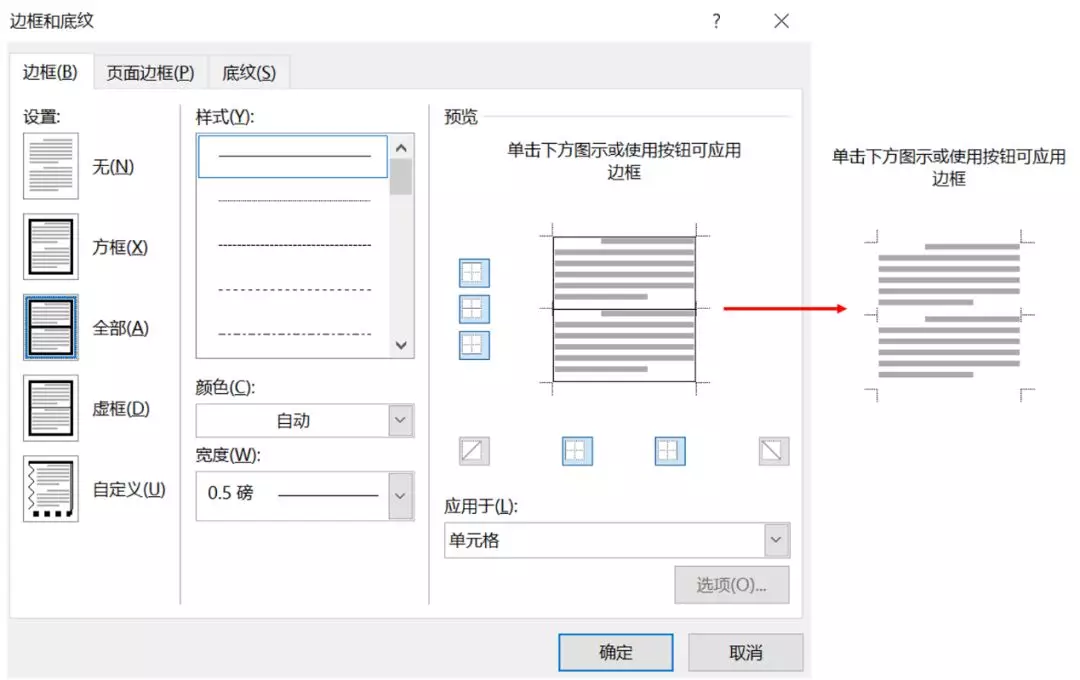
在“单击下方图示或使用按钮可应用边框”区域,将实线全部去除。获得如下表格,从表格可见,还有部分竖向线没有去除。再次选中有竖向线的单元格。这样所有的线都被去除。
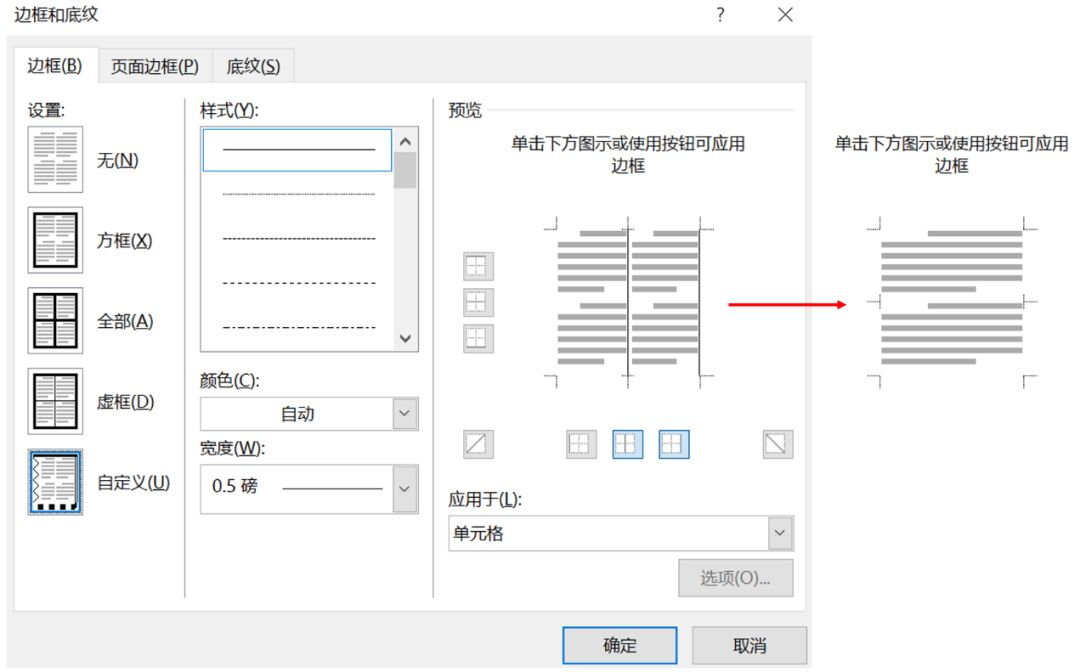
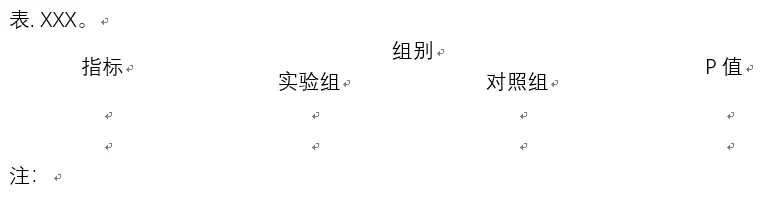
而后,进行三格表建立。选中表格抬头,也即“表.XXX”一行。右键选中表格属性,而后边框与底纹,选中单击下方图示或使用按钮可应用边框 最下方横线,将横线标成实现。出现如下图。
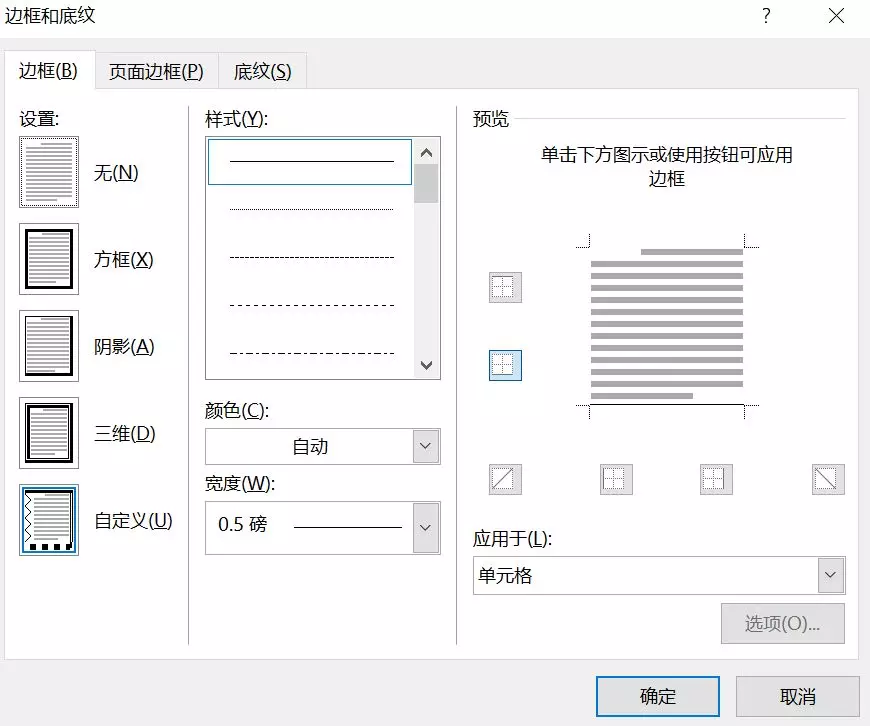
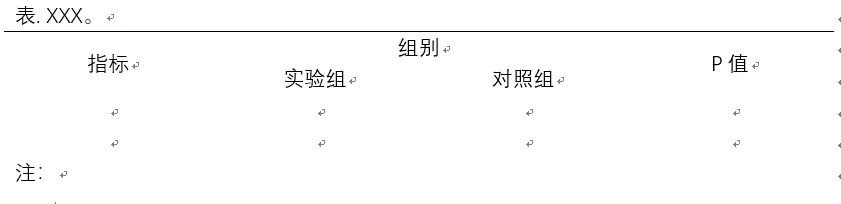
最后,采用相似的方法,选中相应单元格,标识成实线,就可以得到标准的三线表,如下图。
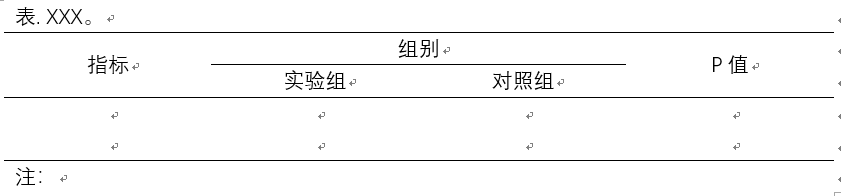
相关阅读:
